Après avoir procédé à la mise à niveau des hôtes vSAN, vous pouvez effectuer la mise à niveau du format de disque.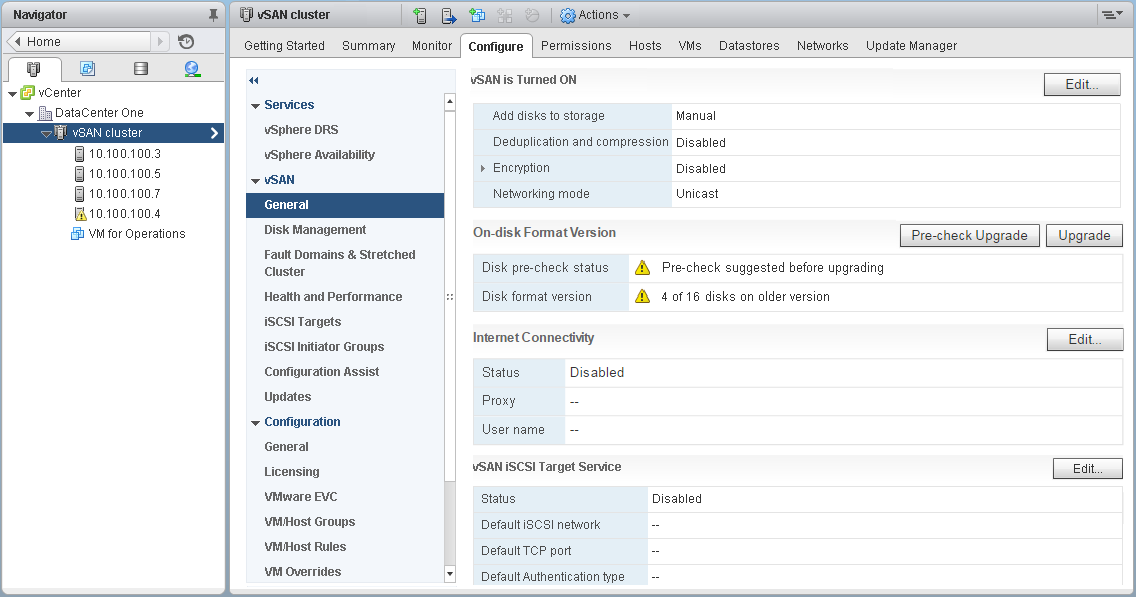
Note : Si vous activez le chiffrement ou la déduplication et la compression sur un cluster
vSAN existant, le format sur disque est automatiquement mis à niveau vers la dernière version. Cette procédure n'est pas requise. Vous pouvez éviter de reformater deux fois les groupes de disques. Reportez-vous à
Modifier les paramètres vSAN.
Conditions préalables
- Vérifiez que vous utilisez la version mise à jour de vCenter Server.
- Vérifiez que vous utilisez la dernière version des hôtes ESXi.
- Vérifiez que les disques sont dans un état sain. Accédez à la page Gestion de disques dans vSphere Web Client pour vérifier l'état de l'objet.
- Vérifiez que le matériel et le logiciel que vous prévoyez d'utiliser sont certifiés et qu'ils figurent dans le site Web du Guide de compatibilité de VMware à l'adresse http://www.vmware.com/resources/compatibility/search.php.
- Vérifiez que vous disposez de suffisamment d'espace libre pour effectuer la mise à niveau du format de disque. Exécutez la commande RVC vsan.whatif_host_failures afin de déterminer si vous disposez d'une capacité suffisante pour terminer la mise à niveau ou pour reconstruire des composants en cas de panne pendant l'opération de mise à niveau.
- Vérifiez que vos hôtes ne sont pas en mode de maintenance. Lors de la mise à niveau du format de disque, ne placez pas les hôtes en mode de maintenance. Lorsqu'un hôte membre d'un cluster vSAN entre en mode de maintenance, l'hôte membre ne contribue plus à la capacité du cluster. La capacité du cluster est réduite et la mise à niveau du cluster peut échouer.
- Vérifiez qu'aucune tâche de reconstruction de composants n'est actuellement en cours dans le cluster vSAN. Reportez-vous à la section « Surveiller les tâches de resynchronisation dans le cluster vSAN » dans Surveillance et dépannage de vSAN.
Procédure
Résultats
Si une panne se produit pendant la mise à niveau, vous pouvez consulter la page Resynchronisation des composants dans vSphere Web Client. Attendez la fin de toutes les resynchronisations, puis relancez la mise à niveau. Vous pouvez également vérifier la santé du cluster à l'aide du service de santé. Une fois que vous avez résolu les éventuels problèmes détectés par les contrôles de santé, vous pouvez relancer la mise à niveau.